最大5,000倍のハイレバレッジや豪華なボーナスキャンペーンが魅力的なFXGTは、FXと仮想通貨のハイブリッド取引所としても知られています。
FXGTでの取引を考えている方の中には、「最初はデモ口座を利用してFXGTの取引の雰囲気を知りたい」という方も多いでしょう。
実際、FXGTは他の業者にない独自のルールが決められているので、まずはデモ口座でFXGTの取引を体験してみることをおすすめします。
この記事では、FXGTのデモ口座の開設方法と残高のリセット方法、注意事項などをお伝えしていきます。今からFXGTで取引を始めようとしている方には、ぴったりの内容となっていますので、是非参考にしてください。
- デモ口座の開設方法
- デモ口座残高の変更方法
- パスワードの変更方法
- デモ口座の削除方法
- デモ口座を利用する際の注意事項
- デモ口座とライブ口座の違い
【2026年1月限定】FXGTのボーナスキャンペーン
- 100%初回入金ボーナスキャンペーン(上限5万円!)
対象口座:スタンダード+口座/ミニ口座
入金額の100%にあたるボーナスが上限5万円まで獲得できる入金キャンペーンを開催中です!
FXGTで上記の対象口座を「新規」開設した方が初回入金+資金移動をすると、100%分の入金ボーナスがもらえます。
例えば、スタンダード+口座を新規開設後、5万円を初回入金して資金移動した場合、100%にあたるボーナス5万円がもらえるため、トレード資金を合計10万円にすることができるのです。 - 25%入金ボーナスキャンペーン(上限70万円になるまで何回入金してもOK!)
対象口座:スタンダード+口座/ミニ口座
2回目以降の入金に対しては、25%入金ボーナスが最大70万円までプレゼントされます。70万円のボーナスを受け取り切った場合、ボーナス額はゼロにリセットされます!
\ 入金ボーナス総額75万円を獲得! /
公式サイト:https://fxgt.com/register
FXGTのデモ口座の開設方法

FXGTへの登録~デモ口座を開設するまでの流れをお伝えしていきます。それでは順番に見ていきましょう。
FXGTの口座登録ページを開く
まずはFXGTの公式サイトからページ右上の「デモ口座を体験」をクリックします。
必要事項を入力して登録する
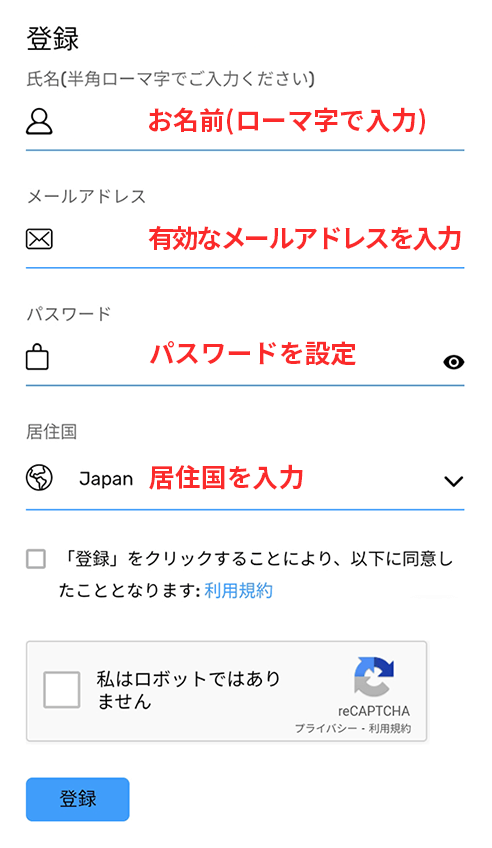
「デモ口座を体験」をクリックすると、上記の画像のようなフォームが表示されます。フォームに沿って必要な情報を入力していきましょう。
各項目の入力時の注意点は下記の通りです。
| 項目 | 注意点 |
|---|---|
| ご氏名(フルネーム) | ローマ字で記入します。 |
| メールアドレス | 有効なメールアドレスを入力します。 携帯のアドレスを利用する時は「@fxgt.com」を受信許可に設定してください。 |
| パスワード | 大文字・小文字・数字が含まれるパスワードを入力します。 安全性の高いパスワードを設定するなら、パスワード自動生成ツールの利用がおすすめです。 |
| 居住国 | プルダウンから居住国を選択します。 |
| 携帯電話 | 国コードを選択し、電話番号を入力します。 |
全ての項目の入力を終えたら、利用規約・個人情報方針への同意にチェックを入れます。
最後に、「登録」ボタンをクリックしてください。
メールアドレスを認証する
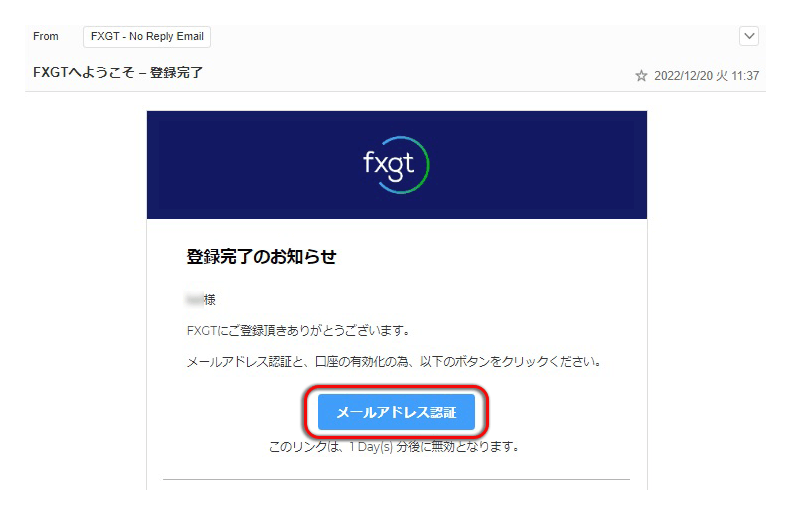
「登録」ボタンをクリックすると、入力したメールアドレスに「【FXGT】メール認証のお願い」というメールが届きます。
メールには画像のような「メール認証を行う」という水色のボタンがありますので、こちらをクリックしてください。
アカウントの有効化をする
メール認証のボタンをクリックすると、「アカウントが有効化されました」というメッセージが表示されます。
表示された画面にある水色の「ログインページに移動」ボタンをクリックしてください。
マイページにログインする
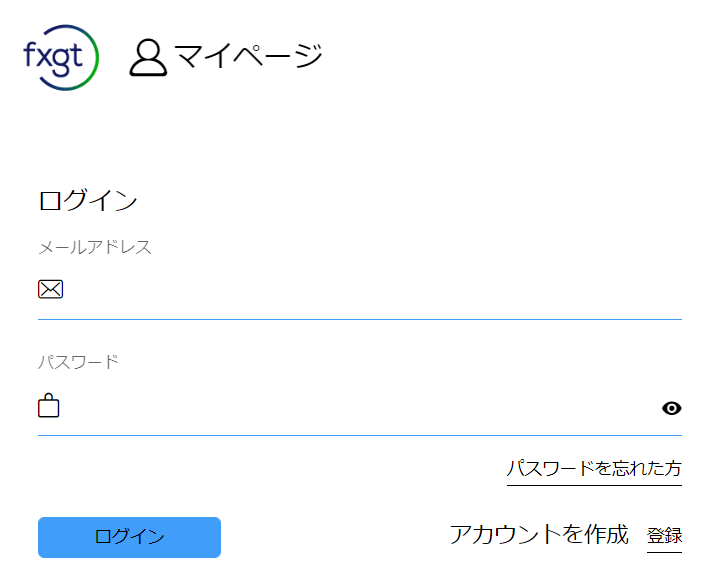
「ログインページに移動」ボタンをクリックすると、FXGTのマイページログイン画面が表示されます。
最初の口座と登録時に記入したメールアドレスとパスワードを入力し、「ログイン」ボタンをクリックしてください。
FXGTのデモ口座を選択する
ログインすると、デモ口座かライブ口座か選択する画面が表示されます。
今回はデモ口座の開設ですので、「デモ口座」をクリックしてください。
FXGTのデモ口座を作成する
マイページにログインすると、デモ口座の口座タイプを選択する画面が表示されます。この後のデモ口座の作成手順について詳しく説明します。
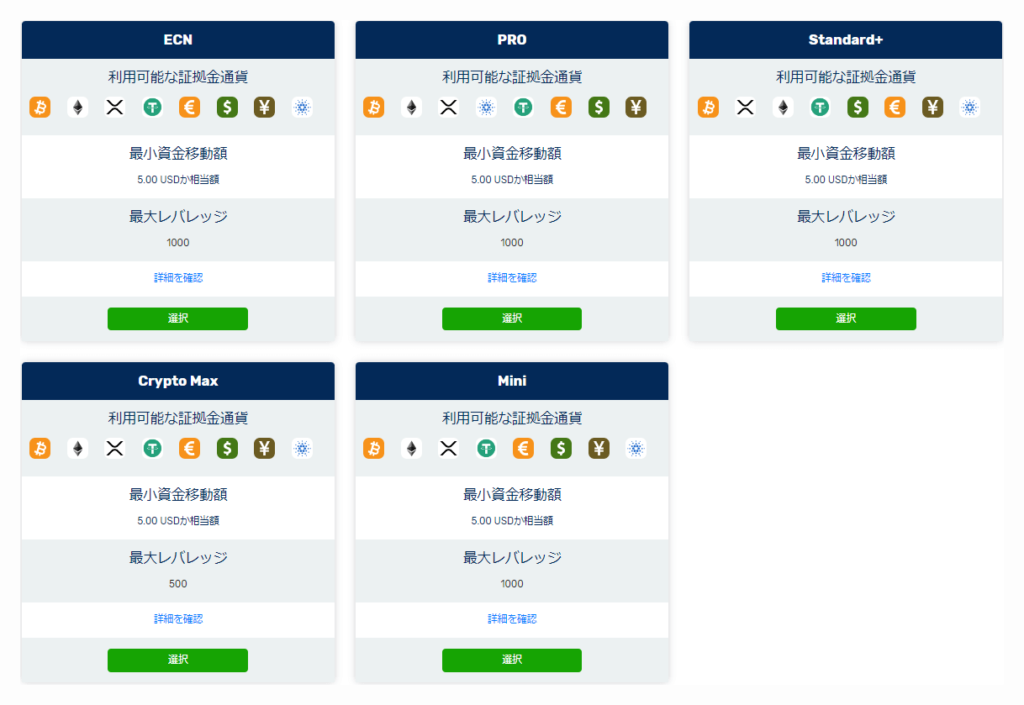
FXGTで提供されている口座タイプからデモ口座で利用するものを1つ選びます。口座タイプによって取引条件が異なるので、特徴や違いを理解して自分に合った口座タイプを選びましょう。
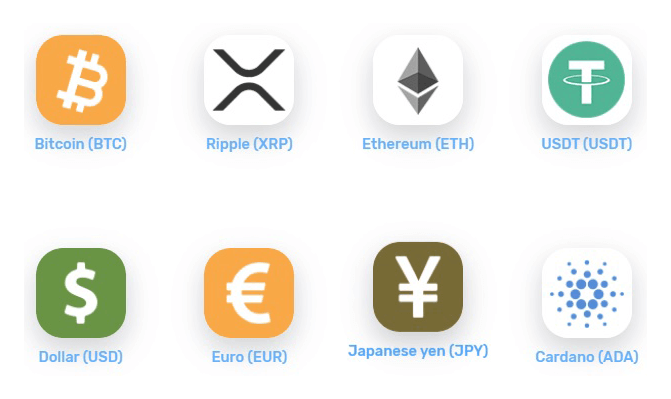
証拠金とする通貨タイプの選択をします。基本的に、法廷通貨「JPY・USD・EUR」、仮想通貨「BTC・ETH・XRP・USDT・ADA」の全8種類から選択できます。※オプティマス口座のみUSDCも選択可能です。
通貨タイプは、なるべくご自身がライブ口座で使用したい通貨と同じ通貨を選択してください。日本人の方であれば、まずは日本円(JPY)がおすすめです。
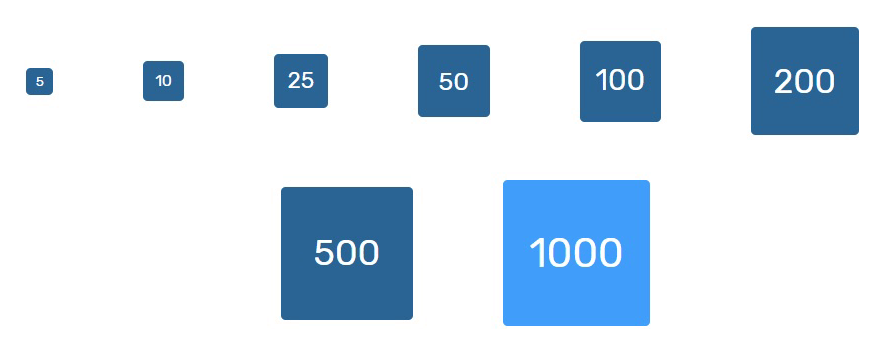
口座に設定するレバレッジを選択します。FXGTでは、「5・10・25・50・100・200・500・1000・2000・5000倍」の10種類から選択可能となっています。
レバレッジはマイページからいつでも変更可能なので、気軽にお好みのレバレッジを選択してください。
設定が完了したら、画面右下の「進める」ボタンをクリックします。
登録したメールアドレスに、「新規口座開設について」という件名でメールが届きます。口座IDやサーバー名・パスワードが記載されているので、大事に保管しておきましょう。
以上で、デモ口座の開設が完了します!
\ 入金ボーナス総額75万円を獲得! /
公式サイト:https://fxgt.com/register
FXGTのデモ口座の利用方法

デモ口座が開設できたら、MT5をダウンロードして取引を始めることができます。
ここからは、MT5へのログイン方法からFXGTのデモ口座をMT5で利用するまでの手順について解説していきます。スマートフォン・PCそれぞれのデバイスごとに紹介します。
MT5をインストールする
まず始めに、FXGTでMT5を利用するために、MT5のアプリをインストールしましょう。スマートフォン・PCそれぞれ順番に説明していきます。
スマートフォン・タブレット版
スマートフォン・タブレットからMT5をインストールする場合は、ストアでアプリをインストールしてください。
PC版
PCからMT5をダウンロードする場合は、FXGT公式サイトのメインメニューにある「取引」から「MT5プラットフォーム」をクリックします。
お使いのパソコンに合わせて、Windowsなら「Windows版MT5」を、Macなら「MT5 macOS」を選択し、ソフトをダウンロードしていきましょう。
MT5のログイン方法
次に、インストールしたMT5アプリからFXGTのデモ口座にログインする方法をお伝えしていきます。
スマートフォン・タブレット版
まず、ダウンロードしたMT5を開きます。通知の可否や同意事項にそれぞれチェックをし、「デモ口座を開く」のポップアップは右上の「取消」をタップします。
画面上部の検索タブから「FXGT」を検索すると、「360 Degress Markets Ltd」が出てくるので選択してください。
ログインフォームが表示されるので、ログイン情報を入力していきます。サーバは「FXGT-Demo」、ログインは「MT5の口座番号」、パスワードは設定した口座パスワードを入力してください。全ての項目を入力し終えたら、「サインイン」をタップします。
画像のように設定画面に切り替わり、一番上に自分の名前と口座番号が表示されればMT5へのログインは完了です。
画面下部のメインメニューから「トレード」を開くと、デモ口座の残高が1,000万円と表示されています。この残高を証拠金としてデモトレードが始められます。
PC版
MT5は「fxgt5setup」というファイルでPC内に圧縮された状態でダウンロードされています。このファイルを開くために、ファイルの解凍を行ってください。また、ファイルの解凍が終わると、MT5は自動で起動します。
MT5が起動すると、画像のようなページが開きます。表示されている「360 Degress Markets Ltd」というサーバー名をクリックし、青く選択されている状態で「次へ」を押してください。
「次へ」をクリックすると、画像のようなページが表示されます。「既存の取引口座と接続する」にチェックを入れて、ログイン情報を入力していきます。
ログインは「MT5の口座番号」、パスワードは設定した口座のパスワード、サーバは「FXGT-Demo」を入力してください。全て入力し終えたら「完了」をクリックします。
画像のように、左上に口座番号が表示さていればログインは完了です。
画面下部のツールボックスから「取引」を選択すると、デモ口座の残高が1,000万円と表示されています。この残高を証拠金としてデモトレードが始められます。
FXGTの口座残高の変更方法

「ライブ口座を想定して残高を減らしたい」「一度最初からやり直したい」という場合には、デモ口座の残高を変更することができます。ここからは、残高をリセット・変更する方法を順番に解説していきます。
口座残高のリセット方法
口座残高をリセットする詳しい手順を説明していきます。
マイページの「MT5口座」から「デモ」に進むと、画像のようにデモ口座の情報が表示されます。
PCの方は、口座にマウスを合わせると表示される「テスト資金を追加」ボタンをクリックします。スマートフォン・タブレットの方は、「…」マークをクリックすると同じメニューが表示されます。
「テスト資金を追加」ボタンをクリックすると、残高のリセットは完了します。
口座残高の減額・変更方法
口座残高を変更する詳しい手順を説明していきます。
ログイン情報を入力してマイページにログインします。
マイページ画面右上にあるバインダーのマークをクリックすると、「サポートセンター24時間日本語サポート対応中」という画面が開きます。
「チケットを開く」>「入金」>「ここから問い合わせ下さい。」の順にクリックしていきます。
サポートセンターのお問い合わせ画面が表示されたら、件名には「デモ口座残高の変更希望」、本文には「デモ口座残高を変更したい旨と希望の残高」を記入します。
この時、MT5の口座情報も併せて記載すると運営側もスムーズに手続きできます。
本番を想定した取引がおすすめ
デモ口座では、初期設定の残高が1,000万円となっています。しかし、ここまでお伝えしてきたように、サポートに問い合わせることで残高の減額や変更が可能となっているので、自分で好きな金額から取引を始めることができます。
ライブ口座で取引をする際に、最初から1,000万円を入金する方はほとんどいないと思います。現実離れした残高を利用した取引は「負けても大丈夫」という気持ちになってしまい、あまり意味がありません。
ライブ口座での取引の緊張感を味わいながらデモ口座で取引をするなら、なるべく自分が入金できる金額を想定して残高金額を設定しましょう。
FXGTのパスワードの変更方法

パスワードを変更したい場合やパスワードを忘れてしまった場合は、マイページからパスワードを変更することができます。
パスワードの変更手順は、パソコンとスマートフォンからでは一部方法が異なりますので使用するデバイスの手順をしっかり確認してください。
- PC版
- スマートフォン版
順番に見ていきましょう。
【PC版】パスワードの変更方法
画面の左上にある「MT5口座」をクリックします。
パスワードを変更したいMT5口座情報の右側にある「…」マークをクリックすると、タブが表示されるので「パスワードの変更」を選択してください。
「パスワードの変更」の画面が出るので、新しいパスワードを入力して、緑の「確認」ボタンを押してください。安全性の高いパスワードを設定したい方は、パスワード自動生成ツールの使用がおすすめです。
パスワードを入力が完了すると、すぐに登録してるメールアドレスにFXGTから確認メールが届きます。青の「新しいパスワードの有効化」ボタンをクリックすれば、パスワードの変更は完了です。
【スマートフォン版】パスワードの変更方法
画面右上にあるメニューから「MT5口座」を選択します。
パスワードを変更したいMT5口座情報の右側にある「…」マークをタップすると、タブが表示されるので「パスワードの変更」を選択してください。
「パスワードの変更」の画面が出るので、新しいパスワードを入力して、緑の「確認」ボタンを押してください。安全性の高いパスワードを設定したい方は、パスワード自動生成ツールの使用がおすすめです。
パスワードを入力が完了すると、すぐに登録してるメールアドレスにFXGTから確認メールが届きます。青の「新しいパスワードの有効化」ボタンをクリックすれば、パスワードの変更は完了です。
\ 入金ボーナス総額75万円を獲得! /
公式サイト:https://fxgt.com/register
FXGTのデモ口座を削除する方法

「もうデモ口座は利用しないから解約したい」といった場合に、ユーザー側からの操作で一度開設したデモ口座を削除することはできません。
ただし、取引をせずに30日間放置するとデモ口座は自動的に休眠口座となります。休眠口座は、下記の画像のようにマイページで赤く表示されます。
赤く表示される休眠口座を非表示にしたい場合は、画面右上の「残高の無いアカウントを非表示」にチェックを入れると非表示にすることができます。
また、「口座開設数が上限に達したので早く削除したい」という場合は、FXGTのカスタマーサポートへ問い合わせて見てください。口座番号を明記すれば、FXGT側がスムーズに口座を削除してくれます。
FXGTのデモ口座の注意点
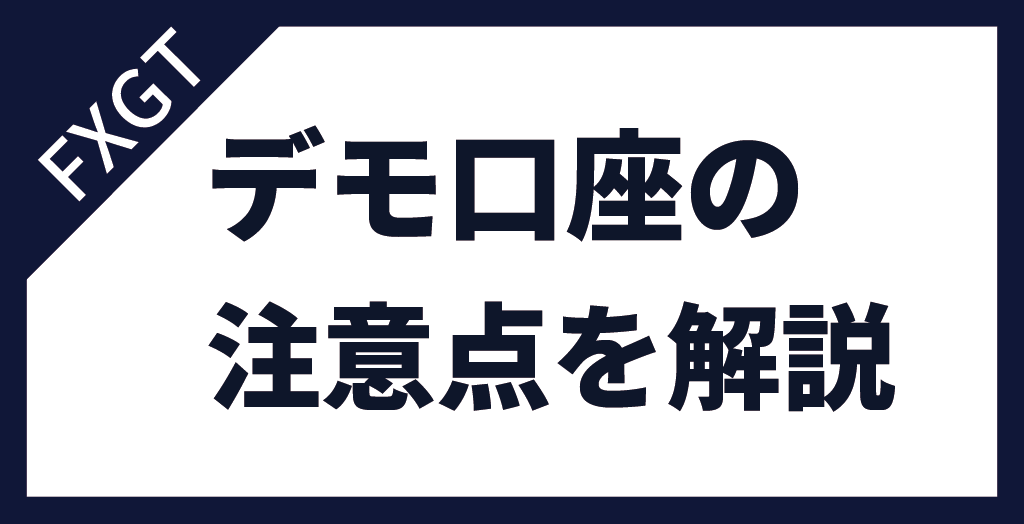
FXGTのデモ口座を利用する際には、いくつか注意しなければいけない点があるので詳しく解説していきます。
- 開設可能な口座数は上限がある
- MT4が利用できない
- レバレッジの制限がかかる場合もある
- 30日間取引活動がないと休眠口座になる
それでは、ひとつずつ順番に見ていきます。
開設可能な口座数は上限がある
1つのアカウントで開設できるデモ口座は最大6つです。6つデモ口座を持っている状態で新たにデモ口座を開設したい場合は、サポートデスクに連絡して、利用していないデモ口座を休眠状態にする必要があります。
さらに、同じ口座通貨のデモ口座は2つまでしか開設できない点に気をつけましょう。
2つ以上のデモ口座を開設する際には、日本円を口座通貨としたデモ口座を2つ、米ドルを口座通貨としたデモ口座を1つ、というように口座通貨を分けてください。
MT4が利用できない
過去のFXGTでは、デモ口座はMT5のみ使用可能で、MT4には対応していませんでした。
MT5はMT4よりも高機能な取引プラットフォームで、初心者から上級者まで幅広く利用されていますが、自動売買システムの種類はMT4より少ないというデメリットもあります。
普段MT4を利用している方は、FXGTのデモ口座を活用してMT5の使い勝手を試してみてください。
レバレッジの制限がかかる場合もある
FXGTの最大レバレッジは5,000倍(オプティマス口座のみ)で、「5倍・10倍・25倍・50倍・100倍・200倍・500倍・1,000倍・2,000倍・5,000倍」の計10段階から口座のレバレッジを選択できます。
しかし、口座残高や保有する口座の取引量によっては、かけられるレバレッジに制限がかかる場合があります。これは、実際にライブ口座でも同じようにレバレッジ制限がかかるので、ルールとして確認しておくようにしましょう。
FXGTでは、「ダイナミックレバレッジ」というシステムが導入されており、MT5口座の有効証拠金残高に応じてレバレッジの制限がかかります。
ダイナミックレバレッジによる制限は、通貨ペアや取引商品によって最大レバレッジが異なりますので注意してください。
30日間取引活動がないと休眠口座になる
FXGTのデモ口座は、30日以上取引をせずに放置していると休眠口座になります。休眠口座になると、ログインや取引ができなくなります。再びデモ口座を利用する際には、マイページから新規開設しましょう。
また、休眠した口座は開設済みのデモ口座に含まれません。すでに開設上限である6つのデモ口座を開設しており、その中の1つの口座が休眠口座になった場合は、問題なく追加口座を開設できます。
FXGTのデモ口座とライブ口座の違い

FXGTのデモ口座とライブ口座の違いは以下の2点です。
- 利用する通貨の違い(仮想マネー・リアルマネー)
- 本人確認の有無
デモ口座とライブ口座には取引環境の違いは一切ありません。そのため、レバレッジやスプレッドといった取引条件やチャートの動き方などは、デモ口座でも確認できます。
デモ口座とライブ口座の最も大きな違いは、仮想マネーを使うかリアルマネーを使うかということです。仮想マネーを使ってライブ口座での取引をシュミレーションするのがおすすめです。
さらに、デモ口座なら本人認証の不要で利用できるので、手軽にデモ口座での取引を始めることができます。少しでも興味のある方は、まずデモ口座を利用してみてください。
\ 口座開設ボーナス20,000円がもらえる! /
公式サイト:https://fxgt.com/register
FXGTのデモ口座に関するよくある質問

FXGTのデモ口座に関するよくある質問をまとめました。ひとつずつ見ていきましょう。
FXGTのデモ口座まとめ

この記事では、FXGTのデモ口座の利用方法や注意点について詳しく解説してきました。FXGTのデモ口座ではライブ口座と同じ取引条件でトレードを行うので、仮想残高を利用してFXGTの取引環境を試してみることが可能です。
FXGTは、FXと仮想通貨のハイブリッド取引所として知られており、最大5,000倍のハイレバレッジや豪華なボーナスキャンペーンが魅力的な海外FX業者です。
「いきなりリアルマネーを入金してのトレードは不安」と感じる方も、まずはデモ口座でFXGTのトレードの雰囲気を味わってみてください。
\ 入金ボーナス総額75万円を獲得! /

